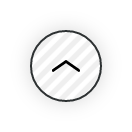インスタのフォロワーが正しく表示されない原因と対策法
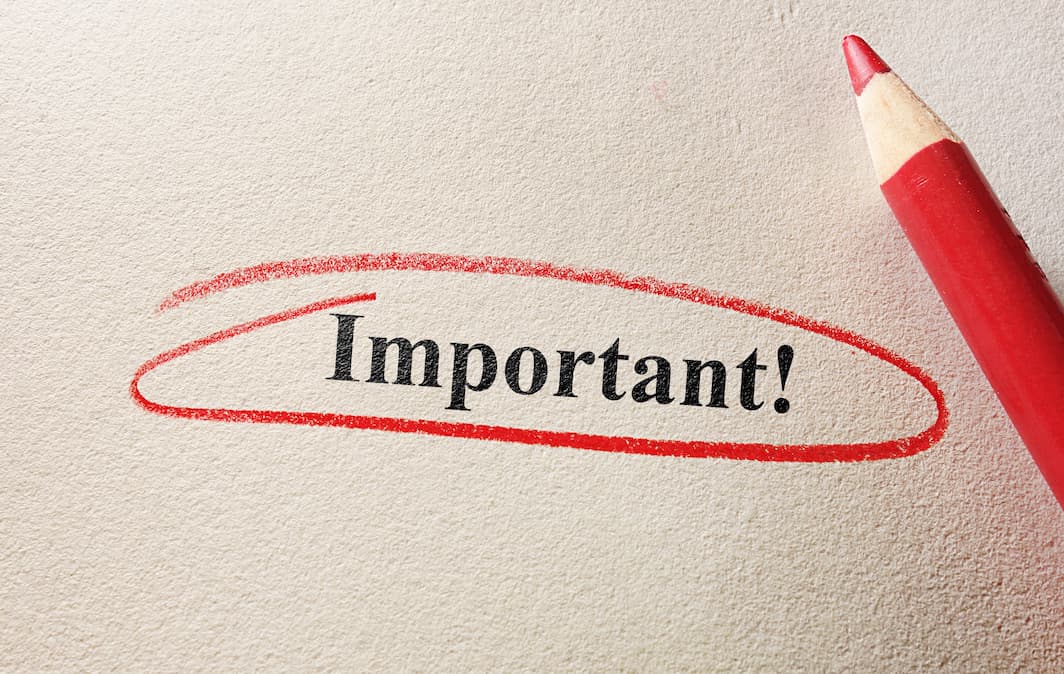
- インスタのフォロワーが正しく表示されない事例
- インスタで特定のフォロワーが表示されない
- フォロワー数が「NaN」と表示される
- インスタのフォロワーが読み込めない
- インスタのフォロワーが正しく表示されない原因
- 相手からブロックされている
- 相手がアカウントを削除した
- インターネットの接続が悪い
- Instagramのバグ
- 【2022年12月12日追記】インスタのシステムトラブルの最新情報
- 【2025年5月16日追記】2025年5月フォロー中の全員が見れない不具合
- インスタのフォロワーが正しく表示されないときの対策法
- 最新版のアプリにアップデートする
- アプリを再起動させる
- アプリの再ログインをする
- ネット環境を改善する
- 時間を空けてから操作する
- アプリを再インストールする
- まとめ:インスタの表示に不具合があるときは落ち着いて対応を
インスタのフォロワーが正しく表示されない原因と対策法
Instagramのアプリを使用しているときに、正しくフォロワーの表示がされていなかったり、フォロワー数の反映が間違っていると感じたりした経験はありませんか?このような問題は、フォロワー側の要因、通信環境の要因、Instagramのバグによる要因などが挙げられます。
※フォロワーが表示されない、全員が見れないといった不具合も随時掲載するとともに、対策法をご案内します。
今回の記事では、インスタのフォロワーが正しく表示されない場合に考えられる原因と、その対策法を紹介していきます。読み終えたときには、インスタの表示の問題について、冷静に対処できるようになっていると思いますので、是非最後までご覧ください。
フォロワーを増やしたい方は、「フォローしないでインスタのフォロワーを自力で増やす方法!一般人でも実践できる3つのポイント」をご一読ください。
インスタのフォロワーが正しく表示されない事例
普段からInstagramのアプリを利用している方は、以下のような経験をしたことはないでしょうか?
- インスタのフォロワーが表示されない
- フォロワー数が「NaN」と表示される
- インスタのフォロワーが読み込めない
これらは、インスタのフォロワーが正しく表示されない場合のよくある事例です。ここでは、1つずつ詳細を紹介していきます。
基本的にはInstagramのバグでなければ、一つずつチェックしていくことで、解決できますので、
先にInstagramのバグであるかどうかをチェックするのも一つの手です。
インスタで特定のフォロワーが表示されない
相互フォローをしていた相手が、いつの間にか自分のフォロワーリストにいない場合です。相手のフィード投稿からプロフィールページを見ると、フォローされていないケースやそもそも最新のフィード投稿も見ることがなくなってから気が付くケースが一般的です。フォロワー数が「NaN」と表示される
フォロワー数の表示が「NaN」となっている場合は、フォロワー0人ということを意味します。「NaN」とは「Not-a-Number(非数)」の略称のようです。
フォロワー数だけでなく、投稿件数とフォロー数も「NaN」と表示されているときは、インスタの不具合のほかに、アカウント停止の可能性も出てきます。
インスタのフォロワーが読み込めない
インスタのフォロワーリストまたはフォローリストを表示しようとしたときに、「ユーザーを読み込めませんでした」と画面に表示された経験はありませんか?このケースはあなたのアカウントだけではなく、他のユーザーも同様の状態に陥っていることが多いようです。
インスタのフォロワーが正しく表示されない原因
では、インスタの表示が正しく表示されない原因はどこにあるのでしょうか?考えられる主な原因は以下の通りです。
- 相手からブロックされている
- 相手がアカウントを削除した
- インターネットの接続が悪い
- Instagramのバグ
大きく分けると、フォロワー側の要因、通信環境の要因、Instagramのバグによる要因があります。
相手からブロックされている
インスタの特定のフォロワーが表示されないとき、考えられる原因としては相手からのブロックがあります。相手があなたのアカウントをブロックした場合、フォローは解除されますが、解除のときに通知は届きません。
そのため、あなたのフォロワーリストに、あなたのことをブロックしたアカウントは表示されなくなります。また、相手がブロックしている場合、そのアカウントの投稿が表示されないだけでなく、プロフィールのフォロー数やフォロワー数は「0」と表示されます。
すなわち、インスタのフォローやフォロワー数が0なのは、相手にブロックされているので、
この場合は、相手からのブロック解除を待つほかありません。
相手がアカウントを削除した
相手がインスタのアカウントを削除した場合も、あなたのフォロワー欄には表示されなくなります。この場合は、アカウント自体が削除されているので、アカウント検索をしてもプロフィールが表示されることはありません。
検索窓に入力したアカウント名が正しくても、「一致する結果はありません」と表示されます。ブロックされている場合も同様の表示となるため、その判別は難しいでしょう。
インターネットの接続が悪い
フォロワーリストが表示されない場合や、「ユーザーを読み込めませんでした」と表示される場合は、インターネットの接続が悪いことが原因として考えられます。以下の2つは、通信環境が悪い主なケースとして挙げられます。
- 電車や地下にいる
- 粗悪なフリーWi-Fiを拾っている
電波の届きにくいところでのイメージはつくと思いますが、気を付けなくてはならないのがフリーWi-Fiです。スマホやタブレットの設定を、自動でWi-Fiを拾うようにしていると、街中にあるフリーWi-Fiにつながってしまいます。
フリーWi-Fiは、通勤ラッシュなどの人のアクセスが集中する時間には、極端に通信速度が遅くなるので、Instagramのフォロワー表示も障害を受けるのです。
Instagramのバグ
「ユーザーを読み込めませんでした」と表示される場合や、フォロワー数が「0」と表示される場合には、Instagramのシステムトラブルが考えられます。アカウントや通信環境などの個別の事情ではなく、アプリ上での不具合が起きているのが原因です。そのため、同時刻に多くのユーザーから同じような症状が出てしまうのが特徴です。
【2022年12月12日追記】インスタのシステムトラブルの最新情報
現在、インスタのフォロワーが正しく表示されないというバグの情報はありません。
こちらの「インスタのフォロワーが正しく表示されないというバグ」の情報は、
- インスタ側の公式の発表
- ユーザーのフィードバック
に基づき、公開されています。
稀にではありますが、バグがあるのに、インスタ側がこっそり直して、それを発表しないこともありますので、
AndBuzzは、ユーザのフィードバックをも参考にしております。
ちなみに、最後にインスタ側のフォロワーが正しく表示されない現象が起きたのは、
- 2022年9月30日から10月2日
- 2022年10月30日から11月2日
の間でした。
【2025年5月16日追記】2025年5月フォロー中の全員が見れない不具合
2025年5月15日前後より、Instagramで「フォロー欄」や「フォロワー欄」が一部しか表示されない、または全く表示されないという不具合が、国内外で多数報告されています。
Redditなどの海外掲示板でも同様の事例が見られている一方で、2025年5月16日現在Instagram公式から発表はありません。
アプリのバグもしくは仕様変更の可能性も考えられていますが、いちおう、一般的に、こういう場合の対処方としては
- アプリのアップデート
- 再ログイン
- 時間をおく
- 公式情報の確認
が挙げられます。
ただし多くの場合、時間経過やアップデートを待つしかない状況となっていますので、今後は最新情報を随時追記します。
Andbuzzの見解としては、恐らく仕様変更でしょう。
インフルエンサーマーケティングを実施する側、もしくはそれを事業として行っている側からすれば、あるインフルエンサーに依頼することで、どのような層にリーチできるかを把握するには、フォロワーを確認するのがそれなりに有効なアプローチですが、それあくまでも事業者側の都合でしかありません。
そもそもが、あるインスタグラマーがどれほどのフォロワーを有するかは、その数だけが表示されれば事足りるし、「誰が」フォローしているかはそこまで重要ではないかもしれません。
こういった議論はさておきにして、実際、インフルエンサーのリストを収集する手法の中には、とりあえず、あるインフルエンサーのフォロワーリストを開き、全員を表示させて、全部取得してから、そこから抽出していく方法もあります。
インスタ側は、こういった収集ができるAPIを用意していないため、業者たちは非公式的な方法で行うしかありませんが、(手動で行う業者もいるにはいますが、)業者は、いわゆる「スクレイピング」という手法を使っているので、もしかしたら、フォローやフォロワーが見れないようにするのは、それへの対策かもしれません。
インスタのフォロワーが正しく表示されないときの対策法
では、一般論として、インスタのフォロワーが正しく表示されないときは、どのように対応するのが適切なのでしょうか?以下が具体的な対策法の5つです。
- 最新版のアプリにアップデートする
- アプリを再起動させる
- ネット環境を改善する
- 時間を空けてから操作する
- アプリを再インストールする
ここでは、対策法の詳細と手順について解説します。
最新版のアプリにアップデートする
Instagramは機能や操作性の向上のために定期的にバージョンを更新しています。その恩恵を受けるためには、アプリをアップデートする必要があります。逆に、アプリのアップデートが溜まっていると、バグや不具合の原因になりやすいため注意しましょう。
Instagramのアプリが、最新版にアップデートされているかどうかは、「App Store」から調べることができます。
「App Store」を開いたら、画面右上の人型のマークを押します。すると最新のアップデートが必要なアプリが表示されています。ここにInstagramのアプリが表示されていなかったら、すでに最新のバージョンにアップデートされています。
アプリを再起動させる
不具合が一時的な場合には、アプリを再起動させることで解消されることがあります。手順としては、まず現在開いているアプリの画面を削除します。続いて、再度Instagramのアプリを起動させます。
一時的に通信環境が乱れたのが原因ならば、再起動によってほとんどの場合で対処できます。
アプリの再ログインをする
インスタのフォロワーが正しく表示されない場合や自分のアカウントの投稿がプロフィール欄から表示されない場合は、アカウントに何かの問題が起きている可能性があります。その時にはアプリの再ログインをしてみましょう。
再ログインの方法は、以下の通りです。
- インスタのアプリの「設定」ボタンを押す
- 設定メニューの下の欄にある「ログアウト」をタップ
- 再確認のページが開くので「ログアウト」を選択
- 再度アプリを起動させてログインする
再ログインは、ログアウト時にデータの保存を選択することで、それまでの投稿やフォロワーといったデータはすべて保存された状態で残ります。
ネット環境を改善する
通信環境の乱れによってアプリの正常表示ができていなかったときには、通信環境が良いところに移動したり、フリーWi-Fiを拾わない設定にしたりして改善することで対策できます。
時間を空けてから操作する
Instagramのバグが原因で、インスタのフォロワーが正しく表示されない場合は、時間を空けてから操作することで改善される可能性があります。表示がおかしいからといって慌てることなく、一度アプリを終了してみましょう。
アプリを再インストールする
再起動や再ログインでも表示がおかしいときは、アプリを一度削除してから再ログインをする必要があります。トラブルの原因がInstagramのアプリと連携している外部アプリだった場合、再起動や再ログインは一時的な更新を促すことはできますが、根本的な解決にはつながりません。
一度、Instagram本体のアプリを削除して外部アプリとの連携を絶った後に、再度インストールすることで改善される可能性があります。また、再インストールのときも再ログインの時と同様で、投稿やフォロワーのデータが消失されることなく復元可能です。
まとめ:インスタの表示に不具合があるときは落ち着いて対応を
インスタのフォロワーが正しく表示されない原因は、フォロワー側の問題、通信環境の問題、Instagramのバグによる問題がありました。これらはほとんどが一時的なバグにすぎないため、対処法としてアップデート、再起動、再ログインが効果的です。
しかし、通信環境やInstagramのバグの問題があるときには、通信環境を変えたり、時間をおいてアプリを開いたりすることで効果的な対策となります。最終的に外部アプリや使用する端末に問題がある場合は、Instagramのアプリを削除して再インストールする必要があります。
対処法はどの方法も簡単に行えるものばかりです。インスタの表示に不具合が見つかっても、慌てることなく落ち着いて今回紹介した対処法を実践することで、解消する可能性は高いでしょう。
フォロワーを増やしたい方は、「フォローしないでインスタのフォロワーを自力で増やす方法!一般人でも実践できる3つのポイント」をご一読ください。
インスタのフォロワーが増えれば、、インスタの収益化も可能となります。
具体的な方法は、参考記事:
「一般人でもインスタで収益化するやり方!インスタアカウントで収入を稼ぐ(マネタイズ)3つの方法と成功させるためのコツ」
をご参考いただきたいのですが、
簡単にいうと、インフルエンサーマッチングサイトに、インフルエンサー登録をして、
インフルエンサーへPR投稿依頼を募集している企業PR案件へ応募することです。
関連記事
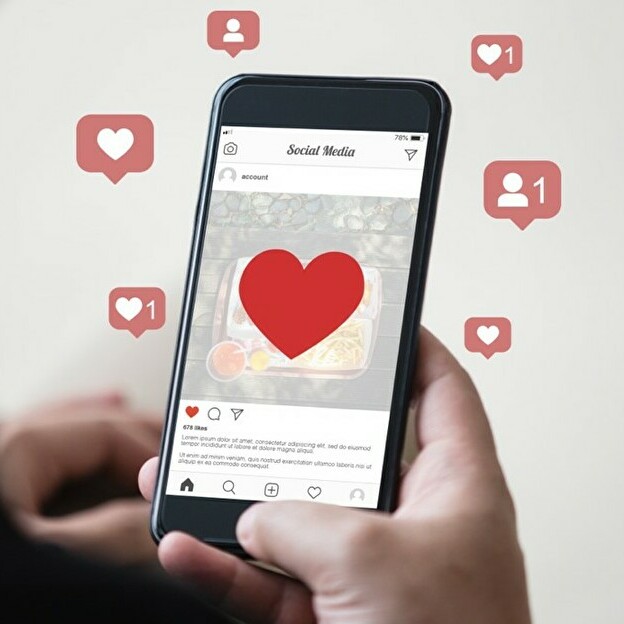
Instagram(インスタグラム)のアルゴリズムを活用したフォロワー数を増やす16の方法・コツ

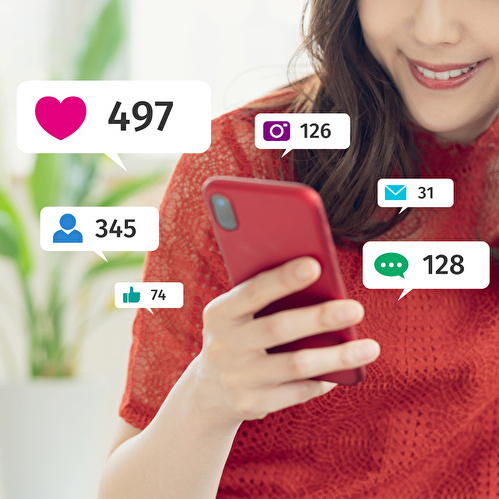
【永久保存版】一般人がインスタでフォロワーを増やす13の方法!今からできる具体策


インスタの投稿が少ないのにフォロワーが多いのはなぜ?フォロワーを買う可能性と偽フォロワーを見分ける方法


【2023最新】Twitter(ツイッター)フォロワーの増やし方|一般人でも簡単に0から増やす9の方法・コツ

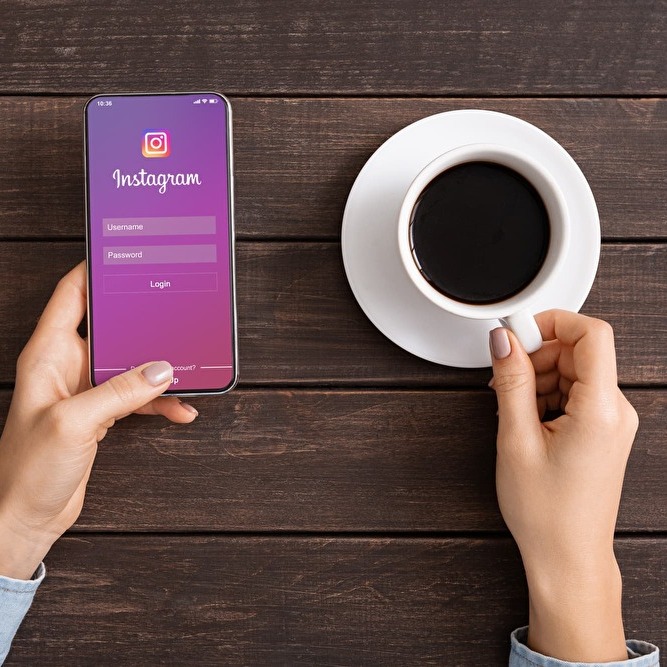
インスタのフォロワー数の世界一と日本一は誰?2021年の最新ランキング

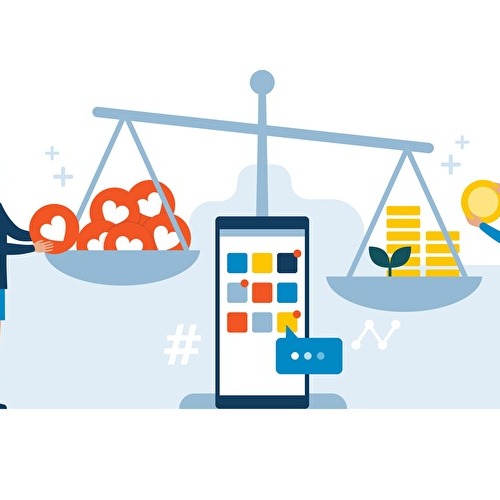
Instagram(インスタグラム)のフォロワー管理って?ポイントやおすすめアプリを紹介


インスタのフォロワーが減るのはなぜ?増えたり減ったりする理由は?


インスタのアカウントが非公開なのに、フォロワーが勝手に増えるのはなぜ?フォロワーが急に増えた可能性も解説


インスタのフォロワーを削除するには?ブロックしたらどうなる?


インスタのフォロワーが増えない?頑張っても少ないまま伸び悩みの原因と簡単に増やす方法を解説


インスタのフォロワーを増やす掲示板とサイト5選|リスクとメリットも解説


インスタのフォロワーの順番はどう決まる?並び順と表示順には意味があるか?

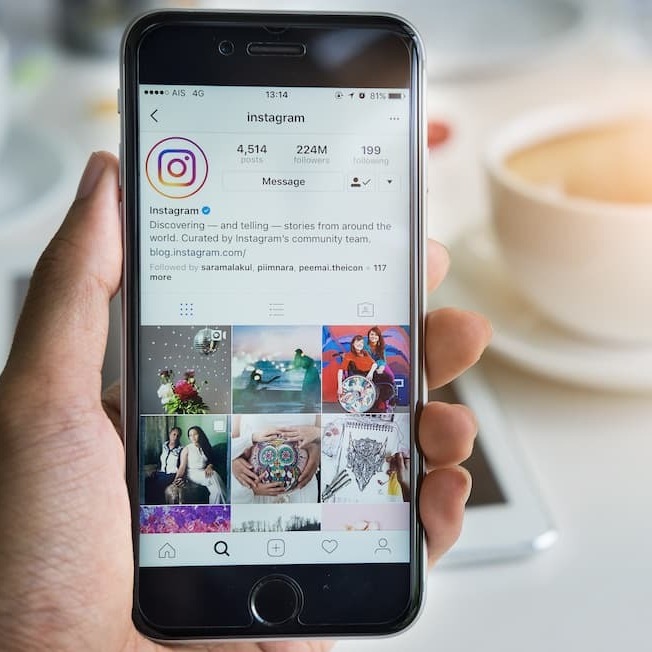
一般人の学生がインスタのフォロワーを簡単に増やす方法は?大学生や高校生でもインスタグラマーになれる


Twitterのフォロワーは何人からすごいのか?フォロワー数を短期間で確実に増やす方法!最短1ヶ月で1,000人以上も可能


初心者がフォローしないでX(旧Twitter)のフォロワーを増やす最初のポイント9選

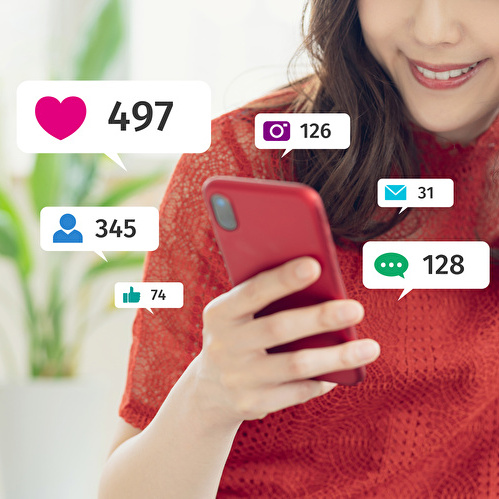
フォローしないでインスタのフォロワーを自力で増やす方法!一般人でも実践できる3つのポイント


インスタのフォロワー販売業者10選!フォロワーを買うことメリット・デメリットと絶対に購入してはいけない理由


フォローするとフォロワーが増えるインスタアカウントは存在している?

ピックアップ記事

一般人でもインスタで収益化するやり方!インスタアカウントで収入を稼ぐ(マネタイズ)3つの方法と成功させるためのコツ

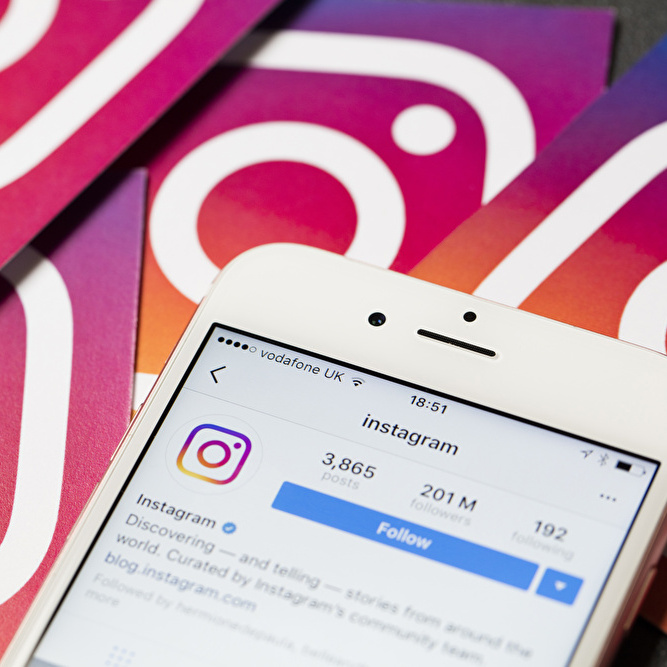
インスタグラマーの収入と仕組みは? フォロワーが少ない一般人てもなれる方法を公開!

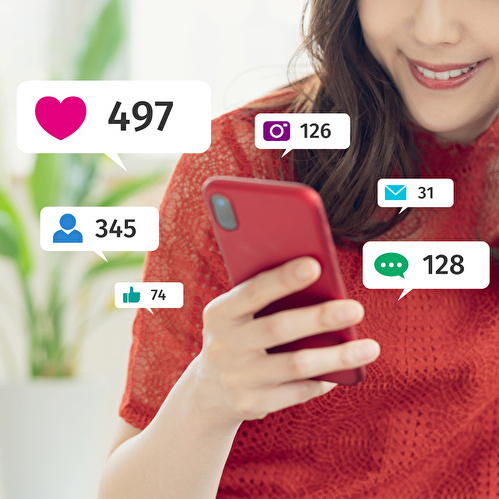
【永久保存版】一般人がインスタでフォロワーを増やす13の方法!今からできる具体策


Instagram(インスタグラム)で拡散させるには?拡散力力を上げるために実践すべきワザを紹介

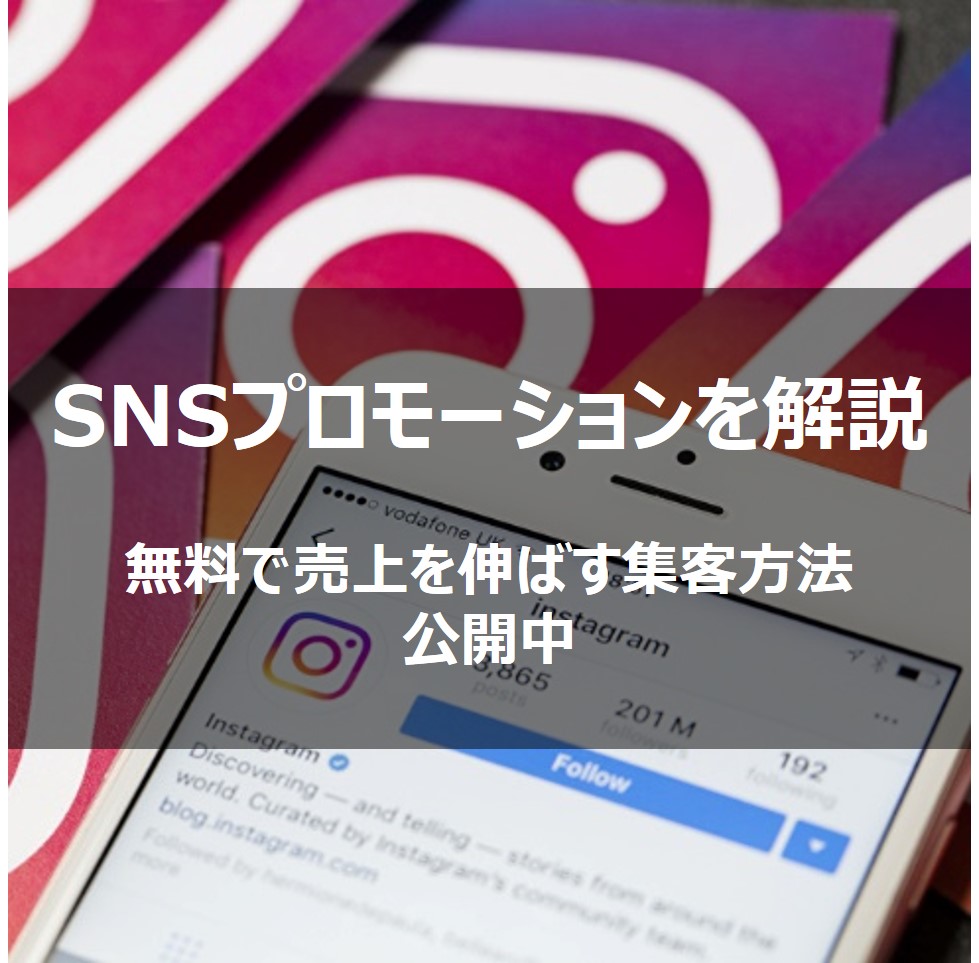
SNSプロモーションとは?SNS別の特徴を活用した無料で売上を伸ばす集客方法を公開